
Slackワークフローとは、Slack内で繰り返し発生する定型作業を自動化する仕組みのこと。ワークフロービルダーを使えばプログラミング不要で設定可能。テンプレートを活用する方法と、ゼロから自分で作る方法がある。
目次
日々の業務では、諸々の定型作業が積み重なり大きな負担となる。Slackを利用する組織にとって、その解決策となるのが「Slackワークフロー」である。メッセージ送信や日報依頼などを自動化でき、効率化とミス削減を同時に実現できる。
本記事では、ワークフローの仕組みから作成方法、活用事例までを体系的に解説する。
Slackワークフローとは何か
Slackワークフローは、繰り返し発生するタスクを自動化し、Slack内でシームレスに処理を進めるための仕組みである。ここではその基本機能と利点を整理する。
■Slackワークフローの基本機能とメリット
Slackワークフローは、チャットツール上に自動化の仕組みを組み込めるのが最大の特徴である。メッセージの自動送信や定期リマインド、フォームを介した情報収集などが可能となり、手作業で行っていた定型業務を効率化できる。結果として、人的ミスの減少や業務スピードの向上が期待できる。
■プログラミング不要で使える仕組み
難しいスクリプトやコードを用いる必要はなく、選択式のメニューやドラッグ&ドロップ操作で設定できる点も魅力である。システム部門に依頼せず、現場の担当者が自らワークフローを構築できるため、現場主導の業務改善を実現しやすい。
■外部サービスとの連携活用
Slackワークフローは単体で完結するのではなく、Googleスプレッドシートやカレンダーなど外部サービスと連携できる。例えば入力フォームの結果をスプレッドシートに自動記録するような活用も可能であり、単なる通知機能を超えた実用性を備えている。
ワークフロービルダーの概要
Slackワークフローを作成するための専用機能が「ワークフロービルダー」である。ここではその基本的な仕組みを把握する。
■ワークフロービルダーへのアクセス方法
ワークフロービルダーは、Slackアプリの「その他」メニューから「自動化」を選ぶことで開ける。管理者権限を持つユーザーであれば、即座に新しいワークフローを作成できる仕組みになっている。
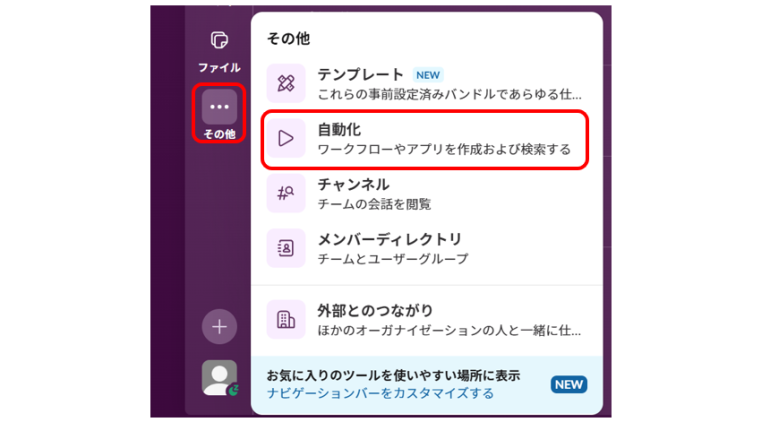
■テンプレート利用とゼロから作成の違い
あらかじめ用意されたテンプレートを利用すれば、最短時間でワークフローを立ち上げることができる。逆に、ゼロから作成する場合は自由度が高く、独自の業務フローに最適化できる。用途に応じて両者を使い分けることが重要である。
■利用できる主な機能と特徴
ワークフロービルダーには、トリガー設定やメッセージ送信、フォーム作成、条件分岐などの機能が揃っている。これらを組み合わせることで、単純な通知だけでなく承認フローのような複雑な処理も自動化できる点が強みである。
テンプレートを使ったワークフロー作成
初心者が最も簡単に始められるのがテンプレート利用である。ここでは基本的な使い方を説明する。
■用途別テンプレートの選び方
Slackには、日報投稿や定時リマインドなどの代表的な業務に対応したテンプレートが用意されている。最初は自社で利用頻度の高いタスクを選び、試しに運用してみるのが効率的である。
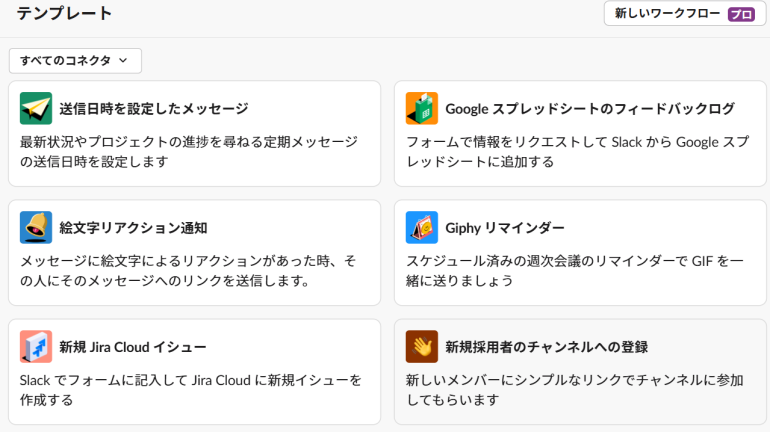
■カスタマイズのポイント
テンプレートをそのまま使うのではなく、自社の用語や運用方法に合わせて修正することで、実際の業務に馴染みやすくなる。通知文の文言を調整したり、送信先チャンネルを変更したりすることが定着の鍵である。
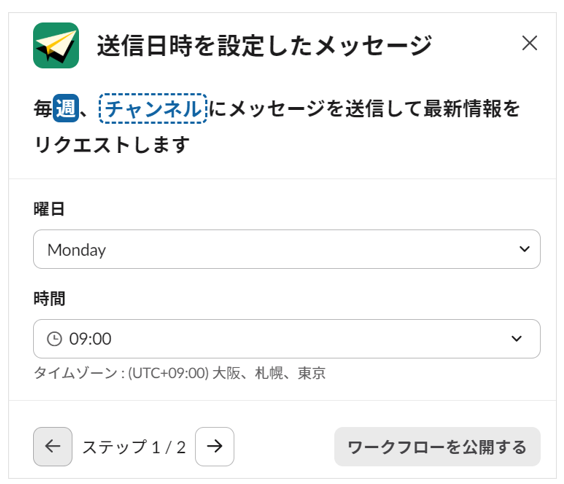
■公開・運用までの流れ
設定を終えたらワークフローを公開し、チームに周知する。実際に使ってもらうことで改善点が見えるため、フィードバックを受けながら調整することが定着の第一歩となる。
ゼロからワークフローを作成するステップ
より柔軟なワークフローを構築するにはゼロから作成する方法が適している。ここでは基本ステップを解説する。
■ステップ1:ワークフロービルダーを開く
Slackの「新しいワークフロー作成」から構築が始められる。ワークフロー名を決定する。
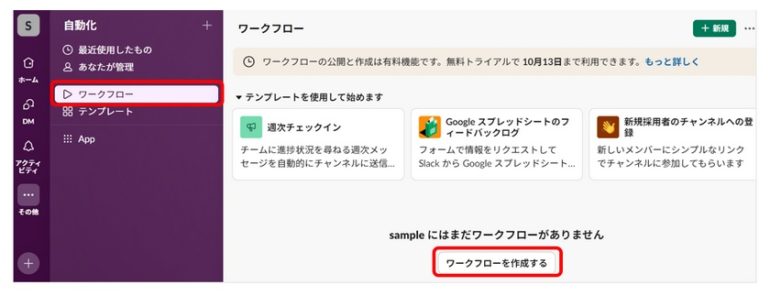
■ステップ2:トリガー(開始条件)の設定
ワークフローを発動させる条件を決める。指定時刻、特定のメッセージ入力、メンバー参加など、多様な条件を設定できる。
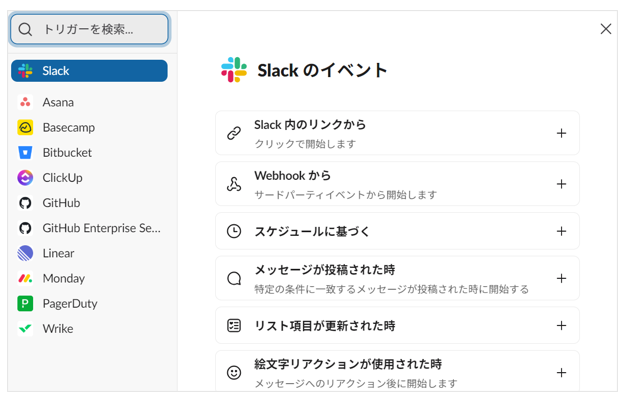
■ステップ3:ステップ(アクション)の追加
トリガー後に実行する処理を追加する。例えば、定時にリマインドメッセージを送ったり、入力フォームを表示して回答を収集したりすることができる。
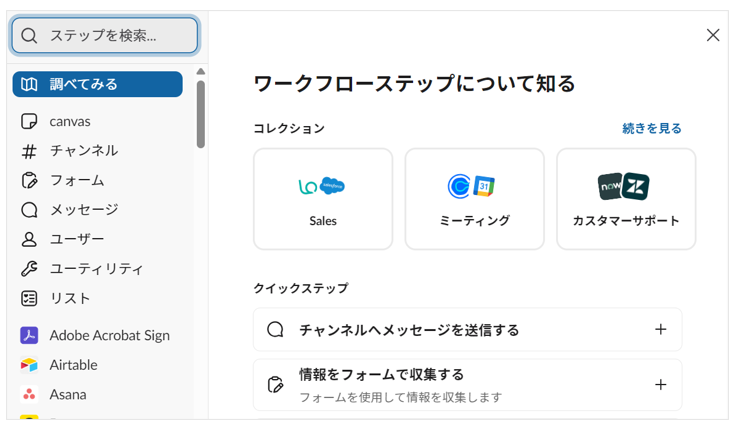
■ステップ4:変数や条件分岐の活用
ユーザー名や入力内容を変数として取り込み、出力メッセージに反映させることが可能である。また、条件分岐を組み込むことで、入力内容に応じた異なる処理を設定できる。
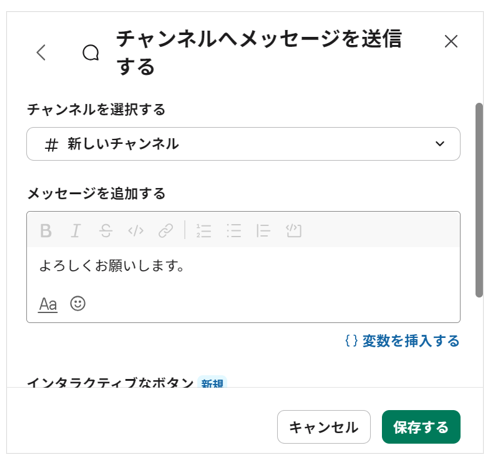
■ステップ5:プレビューと公開
完成したワークフローをプレビューで確認し、不具合がなければ公開する。実際の業務に即した形で運用を開始できる。
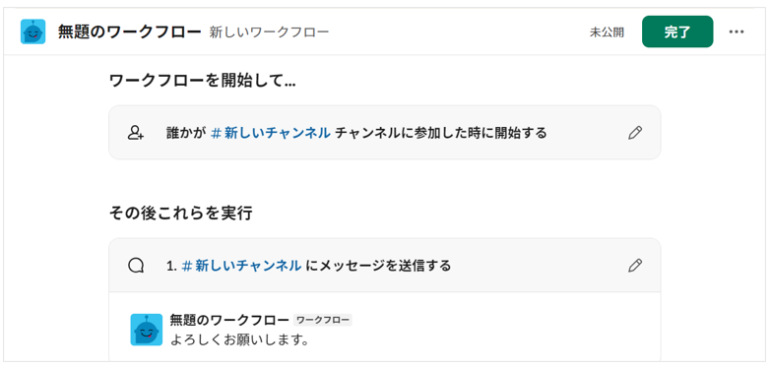















 DIME MAGAZINE
DIME MAGAZINE













